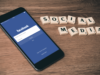Come creare finti profili Facebook
Ti piacerebbe creare finti profili Facebook per effettuare dei test sul celebre social network ma non sai come riuscirci oppure semplicemente per averne uno che non sia riconducibile al tuo profilo principale? In tal caso, sarai felice di sapere che sei capitato nel posto giusto al momento giusto!
Nel tutorial di oggi, infatti, ti spiegherò come creare un profilo aggiuntivo sul tuo account Facebook, sul quale potrai utilizzare il nome che preferisci. Non dovrai dunque preoccuparti di violare eventualmente i termini di servizio della piattaforma di social network, almeno fino a quando non crei un secondo account o non compi azioni che infrangono tali regolamenti. Se fai buon uso dei profili aggiuntivi, potrai mantenerli attivi senza doverti preoccupare di nulla.
Detto ciò, se non vedi l'ora di cominciare, mettiamoci subito all'opera! Nei prossimi capitoli, oltre a indicarti le procedure per raggiungere questo tuo obiettivo, ti suggerirò anche uno strumento online che, sebbene un po' datato, consente di generare una pagina del profilo simile a quella di Facebook, personalizzabile, giusto per poter fare magari uno scherzo a un amico. Detto ciò, direi di non perdere altro tempo e di leggere con attenzione le indicazioni che ti fornirò! Non mi resta che augurarti una buona lettura!
Indice
Come creare un finto profilo Facebook

Hai bisogno di effettuare dei test sul tuo account Facebook principale e vorresti dunque sapere come creare un finto profilo Facebook, da usare come profilo secondario? In questo questo caso devo avvisarti che, sebbene tecnicamente è fattibile utilizzare diversi indirizzi email o numeri di cellulare per creare un account secondario, le condizioni d'uso di Facebook vietano l'uso di account multipli, specialmente se contengono informazioni false.
Tuttavia, Facebook consente la creazione di profili extra all'interno di un unico account principale, fino a un massimo di quattro. Quest'opzione offre maggiore personalizzazione ed evita il problema principale appena esposto, fermo restando il fatto che è essenziale rispettare le regole, evitando di assumere identità false e conformandosi ai Termini di Servizio, per evitare una sospensione dell'intero account e, quindi, di tutti i profili creati, incluso quello principale. Inoltre, ci sono limiti di tempo tra la creazione di profili extra (72 ore) e le impostazioni di notifica e privacy devono essere regolate manualmente in quanto non vengono ereditate dal profilo principale o dagli altri creati.
Fatta questa breve premessa, vediamo insieme come procedere per la creazione di un profilo secondario (o finto che sia): ti indicherò le procedure che devi mettere in pratica su smartphone e tablet e su PC agendo da browser.
Smartphone e tablet
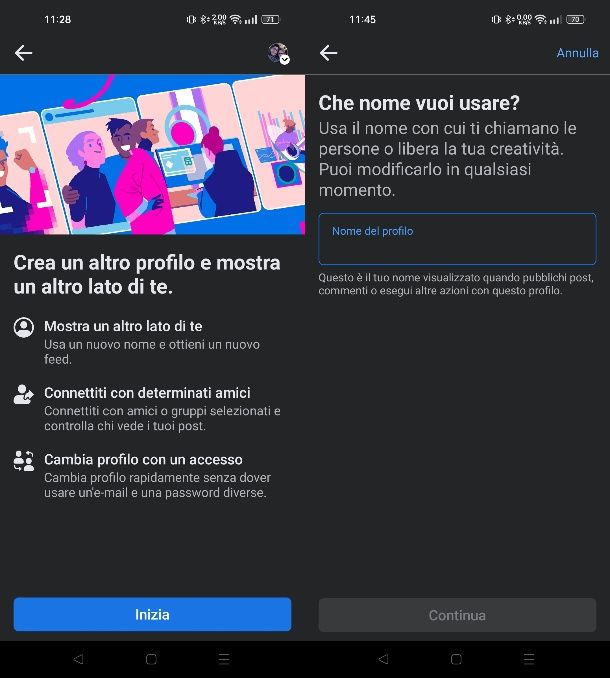
Se vuoi creare un nuovo profilo su Facebook direttamente dal tuo smartphone Android o iPhone/iPad, sappi che si tratta di un processo abbastanza semplice. Prima di tutto, apri l'app Facebook sul tuo dispositivo e accedi al tuo account utilizzando le tue credenziali.
Adesso, ti troverai nella schermata principale di Facebook: cerca e premi l'icona del menu e premi sull'icona ▼ accanto al tuo nome del profilo, se hai un dispositivo Android, mentre se stai utilizzando un dispositivo iOS/iPadOS, tocca l'icona (…).
Una volta fatto questo, spostati nella parte inferiore dello schermo e premi il pulsante Crea nuovo profilo, quindi fai tap sul pulsante Inizia. A questo punto, assegna un nome al tuo nuovo profilo nella casella Nome del profilo e, quando sei pronto, premi il tasto Continua. Aggiungi poi al tuo nuovo profilo un'immagine di copertina e una foto del profilo.
Inoltre, scegli un nome utente personalizzato, quello che appare dopo il simbolo @ (ad esempio, @nomeutente). Al termine di queste operazioni, premi prima sul tasto Continua e poi su Crea profilo.
Se hai seguito attentamente le mie indicazioni, verrai indirizzato alla pagina del nuovo profilo e una nuova schermata ti richiederà di completare la configurazione del profilo, attraverso una schermata divisa in sezioni.
Scegli dunque se cambiare l'immagine del profilo e quella di copertina (o aggiungerle se non lo hai fatto prima), aggiungere amici alla tua lista, partecipare a gruppi e seguire pagine e utenti di tuo interesse. Per regolare le impostazioni di privacy del tuo profilo, nell'ultima sezione premi sul tasto Gestisci impostazioni, in caso contrario premi sul tasto Fine.
Come ultimo passaggio, nel riquadro successivo, scegli se desideri ricevere le notifiche relative al tuo nuovo profilo all'interno del tuo profilo principale, attivando o disattivando questa opzione a tuo piacimento tramite l'apposita levetta. Ora sei pronto per gestire il tuo nuovo profilo su Facebook esattamente come faresti con qualsiasi altro profilo!
Computer
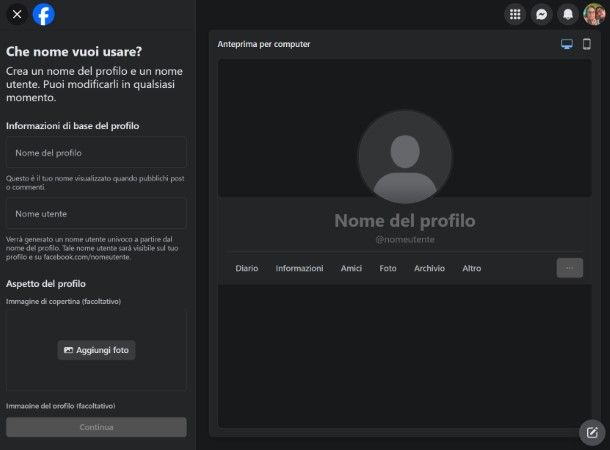
Creare nuovi profili su Facebook utilizzando il browser del tuo computer è una procedura praticamente uguale a quella vista per i dispositivi mobili nel capitolo precedente (forse addirittura un po' più semplice). Vediamo insieme come agire.
Per prima cosa, apri il tuo browser preferito e digita l'indirizzo principale di Facebook. Adesso, assicurati di aver effettuato il login col tuo account, se non l'hai già fatto.
Arrivato a questo punto, nella schermata principale del social network, individua la foto profilo del tuo profilo, che puoi facilmente trovare in alto a destra e fai clic su di essa. In seguito, nel menu che ti viene mostrato, seleziona le voci Vedi tutti i profili > Crea nuovo profilo.
Nella nuova schermata dedicata alla personalizzazione del tuo nuovo profilo, inserisci il nome da assegnare a questo nuovo profilo nell'apposita a casella (Nome del profilo), dopodiché indica il tuo username (che è il nome che segue il simbolo @). Aggiungi poi una foto del profilo e una foto di copertina importandole dalla memoria del tuo dispositivo tramite il tasto Aggiungi foto nelle rispettive sezioni. Infine, premi il pulsante Continua e poi il tasto Crea profilo.
Bene abbiamo finito la prima fase, cioè quella di creazione del profilo secondario, a cui sarai reindirizzato. Immediatamente ti verrà richiesto di completarne la configurazione tramite un'apposita schermata suddivisa in diverse sezioni.
Tramite queste, puoi modificare o aggiungere una nuova immagine di copertina e del profilo, trovare e aggiungere amici, iscriverti a gruppi di interesse, seguire pagine e utenti che ti interessano, e anche rivedere le tue impostazioni sulla privacy (Gestisci impostazioni).
Dopo aver completato questi passaggi, puoi finalmente considerare la creazione del profilo conclusa. Fai dunque clic sul tasto Fine per iniziare a utilizzare e gestire il tuo nuovo profilo Facebook.
Procedura alternativa
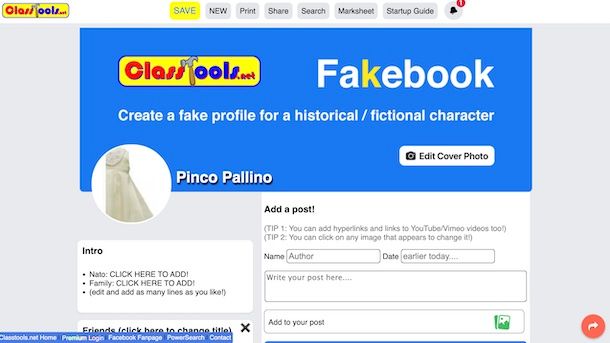
Se non vuoi incorrere nella violazione dei termini d'suo di Facebook creando un secondo account Facebook giusto per fare uno scherzo a un tuo amico e, inoltre, non vuoi creare un secondo profilo, come ti ho illustrato nei precedenti capitoli, puoi allora pensare di realizzare un profilo falso con una procedura alternativa. In cosa consiste? Nell'utilizzo di un servizio che non è collegato al social network fondato da Mark Zuckerberg e grazie al quale è possibile creare dei profili falsi che, a uno sguardo poco attento, potrebbero addirittura sembrare autentici.
La soluzione a cui faccio riferimento si chiama Fakebook: si tratta di un originalissimo servizio online gratuito che, come suggerisce il nome stesso, permette di creare velocemente finti profili di Facebook completi di foto, amici, post e tutti gli altri elementi che si possono trovare su un “comunissimo” account presente sul celebre social network (anche se con una grafica ormai non attuale).
Tutto quello che devi fare per costruire un profilo fake tramite questo servizio è collegarti alla sua pagina principale e cliccare su tutti gli elementi presenti nella finta pagina di Facebook che ti ritroverai di fronte, così da modificarli a tuo piacimento.
Clicca, quindi, sulla voce Name here per digitare il nome dell'intestatario del profilo Facebook fasullo, dopodiché modifica le informazioni del profilo raggruppate nel box Intro collocato sulla sinistra. Clicca, dunque, sulla voce CLICK HERE TO ADD! e, dopo aver rimosso il testo d'esempio contenente le istruzioni sulle informazioni da inserire, compila i campi relativi alla data di nascita (Born), alla famiglia (Family) e, se vuoi, aggiungi altri campi nelle righe successive, così da fornire informazioni riguardanti il lavoro, l'istruzione ecc. del protagonista del finto profilo. Magari potresti seguire uno schema di questo tipo.
- Data di nascita: [gg/mm/aaaa]
- Lavoro: [professione e/o posto di lavoro]
- Città attuale: [nome della città attuale]
Il passo successivo è quello di creare alcuni post, così da rendere il profilo più realistico. Per riuscirci, non devi far altro che compilare i campi di testo presenti nel box Add a Post!: scrivi il nome dell'utente che ha pubblicato il post nel campo di testo Name, indica la data di inserimento del finto post nel campo Date, scrivi il testo del post nel campo di testo collocato più in basso e, quando sei pronto per farlo, pubblica il contenuto pigiando sul bottone Post. Tieni conto del fatto che bisogno creare almeno 5 post per poter salvare il profilo e per poter modificare in seguito l'immagine di copertina e la foto del profilo.
A questo punto, non ti rimane che completare la procedura inserendo degli amici legati al personaggio a cui hai dedicato la pagina. Per riuscirci, basta pigiare sulla voce type here collocata sotto la foto profilo dell'immagine del profilo di ciascun amico (nel box Friends collocato in basso a sinistra) e il gioco è fatto.
Ci siamo! Ora hai ottenuto un finto profilo di Facebook in piena regola. Per salvarlo, clicca sul bottone giallo Save (in alto), digita una password per proteggerlo da modifiche non autorizzate nel campo di testo situato in alto al centro e clicca sul pulsante OK. Se vuoi, puoi anche fornire un indirizzo email tramite il quale recuperare la password qualora non dovessi ricordarla (ma sappi che non sei obbligato a farlo). Tieni conto che per salvare un profilo devi aver “pubblicato” almeno 3 post fittizi.
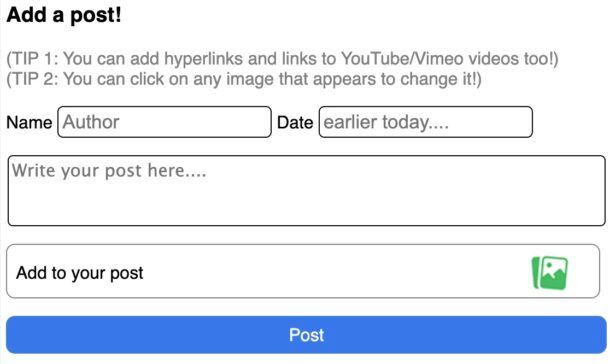
Al termine dell'operazione, clicca sul link che vedi a schermo, così da recarti sul falso profilo Facebook appena creato e, se necessario, fornisci la password nell'apposito campo di testo per accedere al pannello delle modifiche di quest'ultimo. A questo punto, se lo desideri, puoi apportare altre modifiche al profilo, pubblicare post e così via, seguendo le indicazioni che ti ho fornito precedentemente.
Se vuoi, puoi anche personalizzare la foto del profilo e quella di copertina: basta cliccare su quella impostata di default, pigiare sul bottone Scegli file, selezionare l'immagine che si vuole caricare ed effettuarne l'upload pigiando sul bottone OK. Più semplice di così?!
Come difendersi da finti profili Facebook

Come ti accennavo in apertura dell'articolo, su Facebook vi è il pericolo di incappare in profili falsi, creati ad arte da malintenzionati che hanno lo scopo di carpire informazioni confidenziali che ci riguardano o, peggio ancora, perpetrare delle vere e proprie truffe. Come puoi riconoscere e difenderti da finti profili Facebook? Basta seguire delle semplici regole di buon senso, come indicato nei seguenti punti.
- Verifica le informazioni del profilo — una caratteristica dei profili falsi è la presenza di poche informazioni del profilo. Tra queste vi sono l'immagine del profilo, la città di provenienza e il lavoro svolto attualmente. Se queste informazioni sono mancanti, forse potresti trovarti al cospetto di un account fake. Se, invece, queste informazioni sono presenti, prova a verificare la loro veridicità. Per quanto riguarda l'immagine del profilo, ad esempio, prova a risalire alla sua reale provenienza, magari aiutandoti con la ricerca inversa di Google Immagini: se si tratta di un account falso, è probabile che sia stata già utilizzata altre volte, forse su vari social network.
- Controlla la lista di amici — nel tentativo di far sembrare più credibile un profilo falso, molti malintenzionati lo “truccano” con amici falsi: altri profili fake creati ad hoc. Verifica anche quest'ultimi per capire se si tratta di amici “reali” o meno.
- Analizza i contenuti pubblicati — se sei di fronte a un account falso, potrai capirlo anche dai contenuti pubblicati. Se l'utente risulta essere iscritto da poco e se ha pubblicato una marea di post nel giro di pochi giorni o settimane, quasi sicuramente si tratta di un account fasullo.
- Analizza i messaggi privati — se il profilo “sospetto” ti ha inviato dei messaggi, diffida dai link che potresti aver ricevuto da quest'ultimo. Dietro l'invito ad acquistare un prodotto/servizio, per esempio, potrebbe nascondersi una truffa o un tentativo di phishing. Stai attento anche a coloro che chiedono informazioni sul tuo conto, sulla tua famiglia ecc. e diffida da chi cerca di fare amicizia con te per conquistarsi la tua fiducia. Se non conosci una persona nella vita “reale”, non fidarti e, se continua a mandarti messaggi indesiderati, bloccala.
Se vuoi approfondire l'argomento e avere maggiori informazioni su come sapere chi si nasconde dietro un profilo Facebook, dai un'occhiata alla guida che ti ho linkato. Sicuramente la troverai molto utile.

Autore
Salvatore Aranzulla
Salvatore Aranzulla è il blogger e divulgatore informatico più letto in Italia. Noto per aver scoperto delle vulnerabilità nei siti di Google e Microsoft. Collabora con riviste di informatica e ha curato la rubrica tecnologica del quotidiano Il Messaggero. È il fondatore di Aranzulla.it, uno dei trenta siti più visitati d'Italia, nel quale risponde con semplicità a migliaia di dubbi di tipo informatico. Ha pubblicato per Mondadori e Mondadori Informatica.